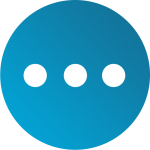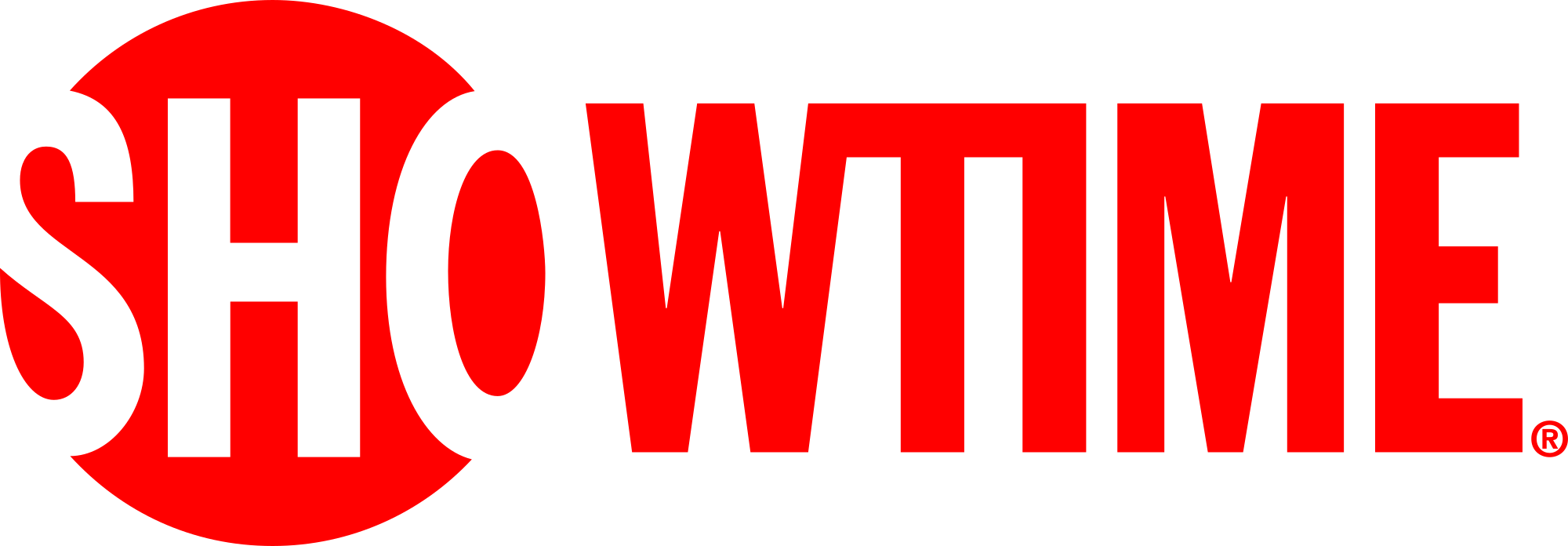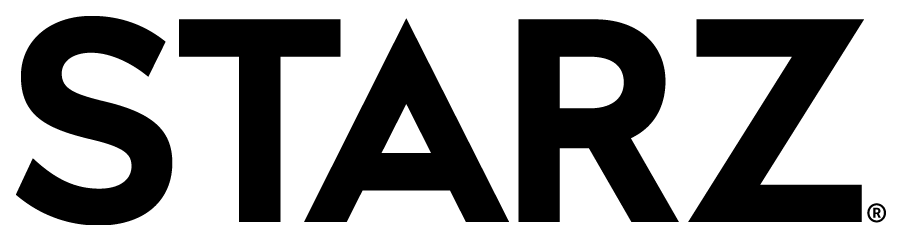TV
Haz tus preguntas y descubre soluciones.
TV
- 1
¿Cómo usar mi TiVo?
(Esto es un enlace a un PDF de nuestra Guía de Instalación – En Inglés)
- 2
Guía Detallada del Usuario de TiVo
(Esto es un enlace a un PDF de nuestra Guía Completa – En Inglés)
- 3
¿Cómo configurar la aplicación de TiVo?
- Primero ve al App Store o Google Play Store para dispositivos Android.
- Busca la aplicación VU-IT.
- Descarga la aplicación.
- Ingresa tu información de acceso (Haz clic aquí para configurar tu información de acceso).
¿Necesitas más ayuda? Llámanos al 954-753-0100.
- 4
¿Cómo configurar mi inicio de sesión de TiVo?
- Haz clic aquí
- Selecciona Blue Stream como tu proveedor.
- Haz clic en Register en la barra de navegación.
- Ingresa tu número de cuenta y el apellido del titular de la cuenta.
- Ingrese la información de contacto que deseas usar.
- 5
Blue2Go
Blue2Go te permite ver algunos de tus canales y programas favoritos desde la comodidad de tu computadora, portátil, tableta o dispositivo móvil, en cualquier lugar de los Estados Unidos. Lo mejor de todo es que el acceso es gratuito para todos los suscriptores de Blue Stream.
- 6
DVR User Guide
DVR no está grabando
- Asegura que el DVR no esté lleno
- Apaga el DVR espera un momento y vuélvelo a encender
- 7
No hay sonido
Si todos los canales están sin audio, pulsa el botón Mute (silencio) en el control remoto o pulsa el botón de volumen más (+). Si tu televisor tiene altavoces internos/externos, asegúrate de que el interruptor esté en la parte externa. Si sólo un canal está sin audio, cambia de canal y regresa al canal. Si eso no funciona, intenta desenchufar el convertidor durante 30 segundos.
- 8
Pantallas con colores
El televisor está en la entrada (Input) incorrecta. Cambia a la entrada de cable usando el control remoto del televisor.
- 9
Cuadrado negro en el medio de la pantalla
Esto es un servicio de subtítulos. Usando los botones del control remoto del televisor o los botones del mismo televisor, navega por el menú del televisor hacia las configuraciones de subtítulos. Pasa por TODAS las opciones de subtítulos hasta que aparezca la opción de APAGAR o DESACTIVAR.
- 10
Imagen Teñida
Esto debe ser un problema de la configuración del televisor. También puede deberse a que los cables de componente rojo, verde o azul estén sueltos en la parte posterior del televisor y/o del convertidor. Comprueba que todos los cables estén bien puestos.
- 11
Los canales no cambian
Cambia las baterías en el control remoto. Si las baterías están cargadas y el control remoto está trabajando, apaga el convertidor por 30 segundos y luego vuelve a encenderlo.
Asegúrate de presionar el botón de cable en el control remoto.¿Necesitas más ayuda? Llámanos al 954-753-0100.
- 12
¿Cómo ordeno PPV?
¡Ordenarlo es muy fácil!
Para eventos (con cable digital)
- Simplemente presiona el botón de Menu en tu control remoto
- Ve al icono PPV
- Ve a Eventos de PPV
- Selecciona el evento que deseas y presiona OK y luego presiona BUY
- Disfruta!
Para películas (con cable digital)
- Simplemente presiona el botón de Menu en tu control remoto
- Ve al icono PPV
- Busca una película por nombre o por horarios
- Selecciona la película que deseas, presiona OK y luego presiona BUY
- Disfruta!
¡Eso es todo al respecto! Un recordatorio de se configurará automáticamente para recordarte el programa que has pedido. Aparecerá una pantalla antes de la hora de comienzo para recordarte que debes sintonizarla. ¿Y si se te olvida? No se te cobrará por la compra, al menos que sintonices el canal dentro del margen de tiempo especificado.
Si necesitas más información, o si tienes problemas para recibir una película PPV o un evento especial, llámanos al 954-753-0100 y un representante estará encantado de ayudarte.
- 13
¿Cómo ordeno programación a la carta?
Sigue los siguientes pasos:
- Sintoniza el Canal No. 1 para acceder al menú (o presiona el botón VOD/On Demand en tu control remoto).
- Selecciona una categoría para acceder el listado. Presiona OK.
- Si aplica, selecciona una subcategoría para acceder las opciones de visualizaciones. Presiona OK.
- Escoge un programa. Presiona OK.
- Presiona al botón BUY para rentar una película por el precio indicado en la pantalla, o ve al icono EYE para ver contenido gratis. Presiona OK.
- Tu selección comenzará a reproducirse.
- 14
Conexión del adaptador digital a un televisor HD por video/audio

- 15
Conexión del adaptador digital a un televisor HD por HDMI

- 16
Conexión del adaptador digital/DTA a un televisor análogo

1er Paso – Conexión del adaptador digital al toma de la pared
- Encuentra el cable coaxial que va desde la toma de la pared hasta el televisor
- Desconecta el cable coaxial del televisor
- Conecta el cable al puerto Cable In en la parte posterior del adaptador digital
- Deja el otro extremo del cable conectado a la toma de la pared
2do Paso – Conecta el cable coaxial desde el adaptador digital al televisor
- Toma el cable coaxial proporcionado en el kit de auto-instalación
- Conecta un extremo al puerto To TV del adaptador digital y conecta el otro extremo al puerto Cable In o FR In del televisor
3er Paso – Conecta el adaptador de corriente
- Toma el adaptador de corriente proporcionado en el kit de auto-instalación
- Conecta el adaptador de corriente a una toma eléctrica activa y al puerto =5V DC del adaptador digital
4to Paso – Configura el canal
- Enciende el televisor y sintoniza el canal 3
- Asegúrate de que el interruptor del canal 3/4 del adaptador digital esté ajustado al mismo canal que el TV
5to Paso – Activa el adaptador digital
- Una vez que hayas conectado tu(s) adaptador(es) digital(es), estarán listos para ser activados, lo que autorizará a los adaptadores digitales a comenzar a recibir señales de la red de Blue Stream Cable
- Para activar el adaptador, llámanos al 954-753-0100
- 17
Conexión de un adaptador digital a un televisor analógico antiguo – con videograbadora
1er Paso – Conexión del adaptador digital a la videograbadora
- Encuentra el cable coaxial que va desde la toma de la pared hasta la videograbadora
- Desconecta el cable coaxial de la videograbadora. Conecta el cable al puerto Cable In en la parte posterior del adaptador digital
- Toma el cable coaxial proporcionado en el kit de auto-instalación. Conecta el cable al puerto To TV en el adaptador digital y al puerto Cable/RF en la videograbadora
- Asegúrate de que el cable coaxial todavía esté conectado desde el puerto de salida de la videograbadora al puerto Cable/RF In del televisor
- Conecta el adaptador de corriente proporcionado en el kit de auto-instalación. Conecta el adaptador de corriente a una toma eléctrica activa y al puerto =5V DC del adaptador digital
2do Paso – Configura el canal
- Enciende el televisor y sintoniza el canal 3
- Asegúrate de que el interruptor del canal 3/4 del adaptador digital esté ajustado al mismo canal que el TV
3er Paso – Activa el adaptador digital
- Una vez que hayas conectado tu(s) adaptador(es) digital(es), estarán listos para ser activados, lo que autorizará a los adaptadores digitales a comenzar a recibir señales de la red de Blue Stream Cable
- Para activar el adaptador, llámanos al 954-753-0100
- 18
Instalación del Extensor de Infrarrojos incluido con el adaptador digital

- Completa la instalación del adaptador digital
- Localiza el extensor de infrarrojos, el círculo adhesivo y el velcro adhesivo proporcionado en el kit de auto-instalación.
- Conecta el extensor de infrarrojos en el puerto IR In en la parte posterior del adaptador digital
- Coloca el extremo redondo del extensor de infrarrojos donde el control remoto pueda “verlo”. Si es necesario, usa el círculo adhesivo
- Pon el adaptador digital fuera de vista uniendo el velcro adhesivo a la parte posterior del adaptador digital con la parte posterior del TV.